Antarmuka Utama Outlook - Daftar Pesan
Dalam majalah surat lihat, di bagian tengah antarmuka utama Outlook, Anda akan melihat daftar email - Daftar pesan. Dengan Daftar pesan, Anda dapat dengan cepat membaca dan membalas email dengan mudah.
- Daftar email
- Instant Search
- Filter Cepat
- Sortir Cepat berdasarkan Tanggal
- Atur Cepat
- Bendera Cepat
- Menu klik kanan
Note: Tutorial ini diperkenalkan berdasarkan program desktop Microsoft Outlook 2019 di Windows 10. Dan mungkin berbeda secara signifikan atau sedikit tergantung pada versi Microsoft Outlook dan lingkungan Windows.

Daftar email
Tujuan utama dari Daftar pesan adalah mencantumkan semua email dari folder surat yang dipilih saat ini. Saat Anda beralih di antara folder email di Panel Folder, daftar email akan berubah secara otomatis.
Dalam majalah Daftar pesan, email dikelompokkan berdasarkan Hari Ini, Kemarin, Minggu Lalu, Dua Minggu Lalu, Tiga Minggu Lalu, Bulan Lalu, dan Lebih Lama secara otomatis. Grup diperluas secara default, dan Anda dapat mengklik ![]() sebelum nama grup untuk menciutkannya, atau klik
sebelum nama grup untuk menciutkannya, atau klik ![]() untuk mengembangkannya.
untuk mengembangkannya.

Dalam majalah Daftar pesan, Anda dapat:
- Baca email: Dalam Daftar pesan, klik email untuk melihatnya di Panel Baca, atau klik dua kali email untuk membukanya dalam satu Jendela Pesan.
- Email tanggapan: Dalam Daftar pesan, klik untuk memilih email, lalu klik Beranda > membalas, Membalas semua, atau Depan untuk menanggapinya.
Instant Search
Grafik Instant Search kotak tetap di atas Daftar pesan. Ketik kriteria pencarian, tentukan cakupan pencarian di daftar drop-down kanan, dan itu akan menemukan semua email yang memenuhi kriteria pencarian dalam lingkup pencarian yang ditentukan. Dan hasil pencarian terdaftar di Daftar pesan dengan warna yang disorot.

Mengklik ![]() dalam Instant Search kotak akan menghapus hasil pencarian, dan mengembalikan ke default Daftar pesan.
dalam Instant Search kotak akan menghapus hasil pencarian, dan mengembalikan ke default Daftar pesan.

Filter Cepat
Dalam majalah Daftar pesan, Anda bisa mengklik Belum dibaca untuk dengan cepat memfilter semua email yang belum dibaca di folder surat saat ini, atau klik Tanggal > Surat yang belum dibaca untuk memfilter juga email yang belum dibaca.

Sortir Cepat berdasarkan Tanggal
Di bagian atas Daftar pesan, Anda bisa mengklik ![]() (Terbaru di Atas) untuk mengurutkan email dari terbaru ke terlama, atau klik
(Terbaru di Atas) untuk mengurutkan email dari terbaru ke terlama, atau klik ![]() (Terlama di Atas) untuk mengurutkan email dari yang terlama ke terbaru.
(Terlama di Atas) untuk mengurutkan email dari yang terlama ke terbaru.
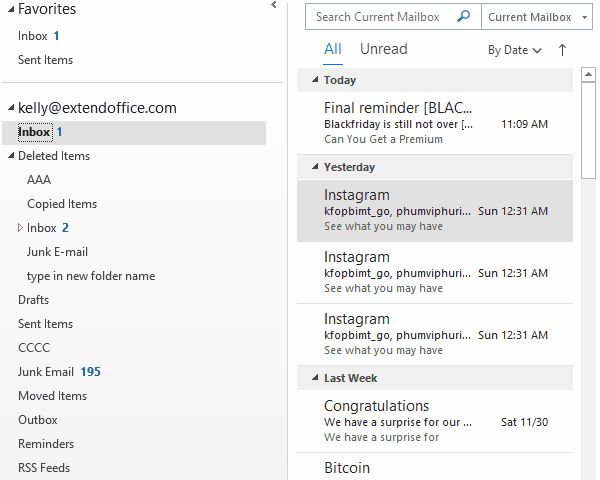
Anda juga bisa mengklik Tanggal > Terbaru di Atas or Tertua di Atas untuk mengurutkan email berdasarkan tanggal.
Atur Cepat
Anda dapat dengan cepat mengelompokkan email menurut kriteria langsung dari Tanggal menu tarik-turun di bagian atas Daftar pesan.

- Tanggal: mengelompokkan dan mengurutkan email berdasarkan tanggal dan waktu yang diterima.
- Dari: mengelompokkan email menurut pengirim.
- Untuk: mengelompokkan email menurut penerima.
- Kategori: mengelompokkan email menurut kategori.
- Tandai Status: mengelompokkan dan mengurutkan email berdasarkan status bendera.
- Bendera: Tanggal Mulai: mengelompokkan dan mengurutkan email berdasarkan tanggal mulai.
- Bendera: Tanggal Jatuh Tempo: mengelompokkan dan mengurutkan email berdasarkan tanggal jatuh tempo.
- Ukuran: mengelompokkan dan mengurutkan email menurut ukuran pesan.
- Subjek: mengelompokkan email menurut subjek pesan.
- Tipe: mengelompokkan item menurut jenisnya, seperti pesan email, rapat, pesan teks, dll.
- lampiran: mengelompokkan dan mengurutkan email berdasarkan lampiran. Ini akan menempatkan email yang berisi lampiran dalam satu grup, dan mengumpulkan email tanpa lampiran di grup lain.
- Akun: mengelompokkan dan mengurutkan email berdasarkan akun.
- Pentingnya: mengelompokkan email menurut tingkat kepentingan, termasuk tingkat kepentingan tinggi, normal, dan rendah.
Bendera Cepat
Anda dapat dengan cepat menambahkan bendera ke email di Daftar pesan, dan ubah status bendera sesuai kebutuhan Anda juga.
Anda dapat menandai email sebagai item daftar tugas dengan cepat sebagai berikut: Gerakkan mouse ke atas email di Daftar pesan untuk menampilkan ikon bendera di paling kanan, lalu klik ikon bendera untuk menyelesaikannya.
Setelah menandai email, Anda dapat menandainya sebagai selesai dengan mengklik lagi ikon bendera.

Selain itu, Anda juga dapat mengubah status bendera, menambahkan pengingat, atau menghapus bendera dengan mudah: Klik kanan ikon bendera untuk menampilkan menu konteks, lalu pilih opsi yang ditentukan sesuai kebutuhan Anda.

Menu klik kanan
Anda dapat mengklik kanan email di Daftar pesan untuk mengaktifkan menu konteks, lalu melakukan tindakan pada email yang dipilih dengan mengklik opsi menu konteks dengan mudah.

- Copy: Cepat menyalin email yang dipilih saat ini.
- Cetak cepat: Cepat mencetak email yang dipilih saat ini.
- membalas: Membalas ke pengirim email yang dipilih saat ini.
- Membalas semua: Membalas ke pengirim dan semua penerima lain dari email yang dipilih saat ini.
- Depan: Meneruskan email yang dipilih saat ini ke orang lain.
- Tandai sebagai Belum dibaca or Tandai sebagai Baca: Ubah status baca dari email yang dipilih saat ini, dan tunjukkan sebagai Belum Dibaca atau Dibaca.
- Mengkategorikan: Tambahkan, edit, atau hapus warna kategorisasi untuk email yang saat ini dipilih.
- Mengikuti: Menandai email sebagai item daftar tugas, mengubah status bendera, menghapus bendera, atau menambahkan pengingat, dll.
- Temukan yang Terkait: Temukan email dari pengirim yang sama, atau temukan email dalam percakapan yang sama.
- Langkah Cepat: Lakukan beberapa tindakan secara bersamaan dengan mengatur langkah cepat sebelumnya. Anda dapat membuat, mengedit, dan mengelola langkah cepat di sini.
- Atur Tindakan Cepat: Sesuaikan apa yang terjadi pada email di Kotak Masuk saat Anda mengarahkan mouse ke atasnya.
- Peraturan: Buat aturan berdasarkan email yang dipilih saat ini, dan buka dialog Rules and Alerts.
- Pindah: Pindahkan email yang dipilih saat ini ke folder lain.
- mengabaikan (Abaikan Percakapan): percakapan yang dipilih dan semua pesan mendatang akan dipindahkan ke folder Item Terhapus.
- Rongsokan: Buat aturan sampah dan blokir email dari pengirim email yang dipilih saat ini, dan tambahkan domain pengirim atau pengirim dari email yang dipilih saat ini ke daftar putih, dan cegah grup atau Daftar Pesan ini ditandai sebagai sampah.
- Delete: Hapus email yang dipilih saat ini.
- arsip: satu klik untuk memindahkan email yang dipilih saat ini ke folder Arsip preset.
Artikel lainnya ...
Alat Produktivitas Kantor Terbaik
Kutools untuk Outlook - Lebih dari 100 Fitur Canggih untuk Meningkatkan Outlook Anda
🤖 Asisten Surat AI: Email profesional instan dengan keajaiban AI--satu klik untuk mendapatkan balasan jenius, nada sempurna, penguasaan multibahasa. Ubah email dengan mudah! ...
📧 Email Otomatis: Di Luar Kantor (Tersedia untuk POP dan IMAP) / Jadwal Kirim Email / Auto CC/BCC Sesuai Aturan Saat Mengirim Email / Penerusan Otomatis (Aturan Lanjutan) / Tambah Salam Otomatis / Secara Otomatis Membagi Email Multi-Penerima menjadi Pesan Individual ...
📨 email Management: Mengingat Email dengan Mudah / Blokir Email Penipuan berdasarkan Subjek dan Lainnya / Hapus Email Duplikat / Pencarian / Konsolidasi Folder ...
📁 Lampiran Pro: Penyimpanan Batch / Pelepasan Batch / Kompres Batch / Penyimpanan otomatis / Lepaskan Otomatis / Kompres Otomatis ...
🌟 Antarmuka Ajaib: 😊Lebih Banyak Emoji Cantik dan Keren / Tingkatkan Produktivitas Outlook Anda dengan Tampilan Tab / Minimalkan Outlook Daripada Menutup ...
👍 Keajaiban sekali klik: Balas Semua dengan Lampiran Masuk / Email Anti-Phishing / 🕘Tampilkan Zona Waktu Pengirim ...
👩🏼🤝👩🏻 Kontak & Kalender: Batch Tambahkan Kontak Dari Email yang Dipilih / Bagi Grup Kontak menjadi Grup Individual / Hapus Pengingat Ulang Tahun ...
Lebih 100 Fitur Tunggu Eksplorasi Anda! Klik Di Sini untuk Menemukan Lebih Banyak.

